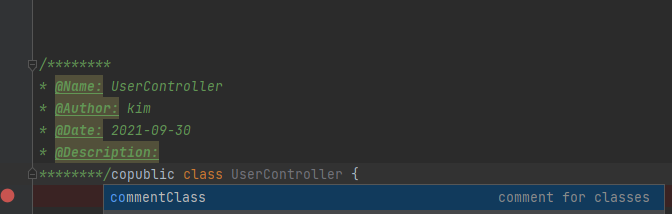티스토리 뷰
지금까지는 다른 분이 정한 주석 템플릿을 이용하거나, 개인프로젝트를 진행할때는 직접 하나하나 수동으로 주석을 작성 했었다(그래서 귀찮으면 skip 하는 경우가 많았음...).
그래서 이번에 새로운 개발을 들어가는 김에 주석 템플릿을 만드는 건 어떨까 싶어 찾아보고 정리한다.
이번 글에서는 Intellij 의 Live Templates 기능을 이용하여 주석 자동 완성 기능에 대해 정리한다.
※ 참고로 Live Templates 은 sysout 처럼 특정키워드를 입력하면 System.out.println() 전체를 자동으로 완성시키는 기능으로, 나는 특정키워드를 이용하여 주석 템플릿을 자동으로 완성시키고자 하는 것이다.
1. [Settings] -> [Code Style] -> [Live Templates] 에서 자신이 자동 완성하고 싶은 영역을 선택한다.
나는 java 에서 class에 대한 주석 템플릿을 자동완성하길 원하므로, 새로운 그룹을 만들지 않고 이미 있는 "Java" 그룹을 선택하였다. 여기서 우측 "+"에 Template Group을 이용하여 새로운 그룹을 생성하여 추가할 수도 있다.
※ Settings 창 단축키 : Ctrl+Alt+S
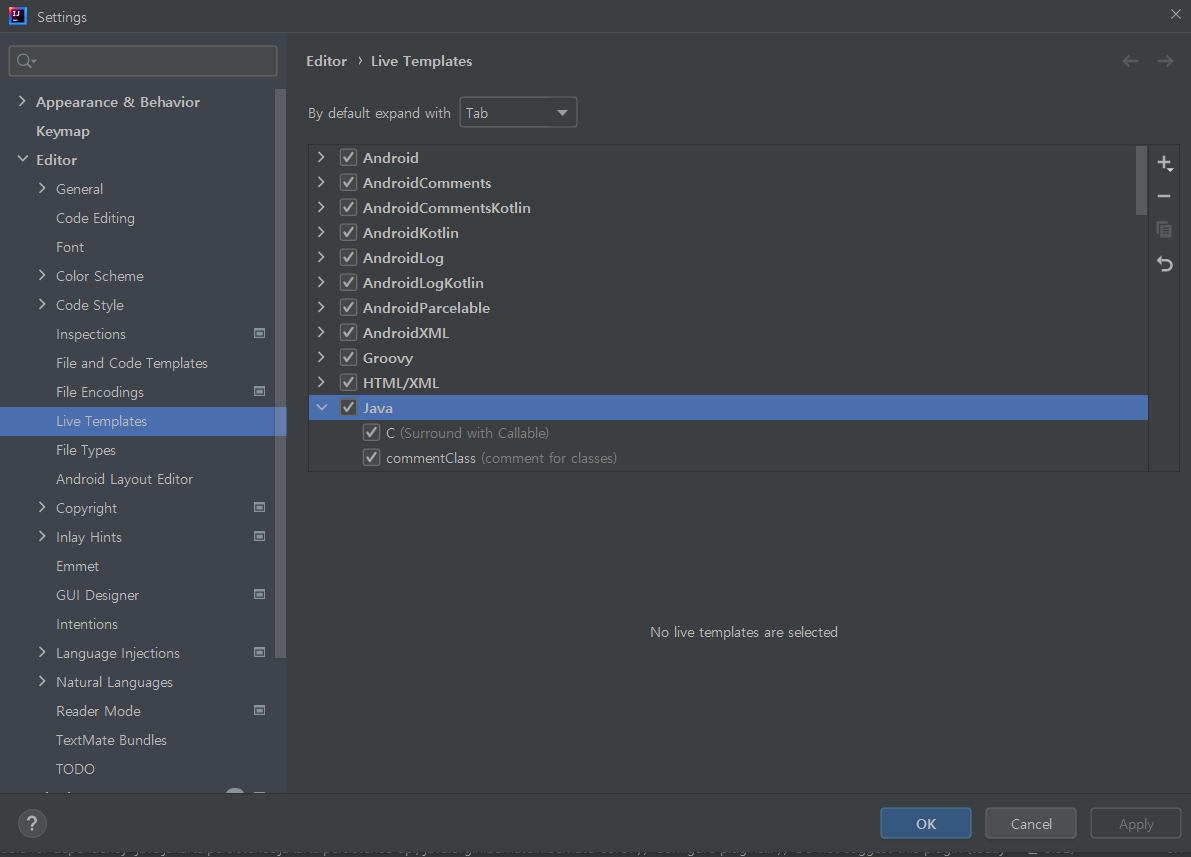
2. "+" -> "Live template" 선택하고, 하단의 Abbreviation, Description, Template text, Define까지 입력한다.
Abbreviation: 자동완성하고자 하는 특정키워드 (ex: sysout)
Description: 설명
Template text: 자동으로 완성되었으면 하는 문장
Define: 어느 곳에서 수행할 수 있는지 설정 (나는 Java에서 주석 자동완성을 원하므로 java를 선택하였다.)
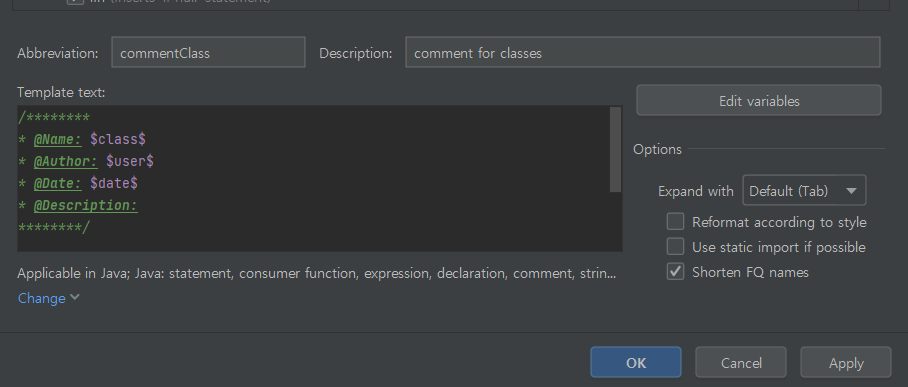
3. 필요시 predefine template variables를 이용하여 자동으로 값이 입력될 수 있게 한다.
위 그림은 자동완성문장까지 입력한 화면이며, $[변수명]$ 을 입력하고 우측 "Edit variables" 를 선택하여 해당 변수에 자동으로 입력되는 함수 명을 설정하면 해당 키워드로 자동완성을 진행할 때, 값이 부여된다.
※ intellij 에서 제공하는 predefien template variables :
https://www.jetbrains.com/help/idea/template-variables.html#pdtv
※ 지정한 메소드가 아닌 특정값이 필요한 경우 아래와 같이 "Expression"에 쌍따옴표를 이용하여 값을 표현할 수도 있다.
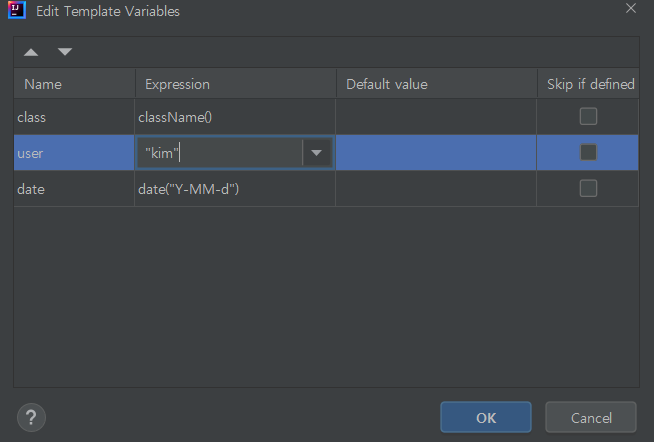
4. 저장후 Java에서 특정키워드 입력하여 확인
아래 화면은 Abbreviation에서 입력한 commentClass 키워드를 입력하였을 때, 자동으로 생성된 주석 템플릿이다.